OTT explique - HTTPS, SSL et la barre d'adresse verte
Avez-vous déjà été sur un site Web et remarqué que la barre d'adresse est verte? Si vous visitez un site différent, ce n'est parfois pas vert. Et sur certains sites, le texte est vert et le nom de la société apparaît également en vert. J'ai commencé à remarquer ce week-end dernier et je voulais comprendre ce que signifiaient toutes les différentes versions de vert dans l'adresse.

Comme vous pouvez le voir ci-dessus, la navigation sur quatre sites différents me donne quatre types différents de barres d'adresse, certaines vertes et d'autres pas. Alors, c'est quoi tout ça? Tout d'abord, imaginons un concept simple qui facilitera la compréhension des différentes icônes et couleurs: contenu sécurisé ou non sécurisé.
Contenu sécurisé vs non sécurisé
La première chose à comprendre est ce que le contenu sécurisé et non sécurisé signifie vraiment. C'est là que HTTPS et SSL entrent en jeu. SSL signifie Secure Socket Layer et c'est la technologie sous-jacente que le protocole HTTPS utilise pour sécuriser le contenu HTTP. En termes simples, HTTPS est HTTP sur SSL. HTTP est un trafic HTML non crypté entre un client et un serveur.
C'est pourquoi lorsque vous visitez un site comme Conseils techniques en ligne, vous ne verrez aucun texte vert ou HTTPS dans la barre d'adresse. Tout ce que vous voyez dans la capture d'écran ci-dessus est une icône de document blanche. Qu'est-ce que ça veut dire? Cela signifie simplement que le site n'utilise pas le protocole SSL, ce qui signifie que les données ne sont pas cryptées.
Donc, si vous deviez saisir des informations dans un formulaire sur mon site, par exemple, ces données ne seraient pas cryptées sur Internet et pourraient donc être capturées par un tiers et lues. Dans Google Chrome, si vous cliquez sur l'icône du petit document, vous obtiendrez des informations détaillées comme ci-dessous:
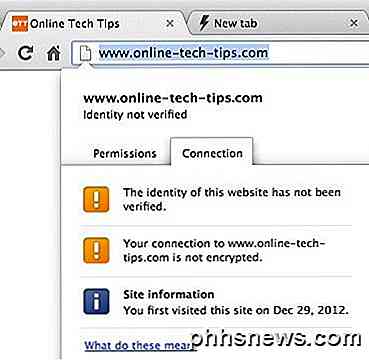
Deux onglets s'affichent: Autorisations et connexion. Parlons de l'onglet Connexion. Ici, vous verrez que l'identité du site n'a pas été vérifiée. Tout cela signifie que je n'ai pas acheté un certificat de sécurité pour mon site Web auprès d'un éditeur de certificats de confiance comme Verisign et que par conséquent, les conseils techniques en ligne pourraient être la propriété de n'importe qui, y compris les Russes. C'est pourquoi vous ne devez jamais taper des informations sensibles sur un site Web qui n'est pas crypté, ce qui sera presque tous les blogs et sites Web réguliers.
La barre d'adresse verte
Maintenant que vous comprenez pourquoi vous n'avez pas de texte vert dans la barre d'adresse, expliquons les différentes situations lorsque nous travaillons avec une connexion sécurisée. D'abord, parlons d'un site qui m'a toujours dérouté jusqu'à présent: Gmail! Lorsque vous chargez Gmail pour la première fois, votre adresse ressemble à ceci avec une belle icône de cadenas vert et un texte HTTPS vert.
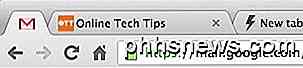
Cependant, après un point, soudainement l'icône grise avec un triangle jaune au centre:
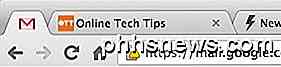
Alors qu'est-ce qui se passe avec ça? Cette icône signifie essentiellement que le site Web utilise le cryptage SSL, mais que certains contenus de la page ne sont pas sécurisés (pas cryptés). Est-ce que cela rend le site Web dangereux? Pas nécessairement. Dans Gmail, par exemple, les images qui apparaissent dans les e-mails ne sont pas sécurisées et ne sont donc pas cryptées. C'est pourquoi vous devez toujours cliquer sur le lien "Toujours afficher les images de ...". La seconde fois que vous cliquez sur ce lien, vous remarquerez que l'icône du cadenas vert change en triangle gris. Gmail est toujours sécurisé, mais une partie du contenu de cet e-mail n'est pas sécurisée.
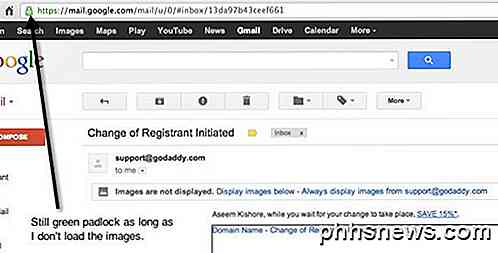
La seule fois où vous devriez vraiment vous inquiéter est si vous voyez un cadenas avec une icône rouge et une barré sur le texte HTTPS.
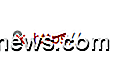
Cela pourrait signifier un certain nombre de choses, y compris l'expiration du certificat de sécurité du site ou un autre contenu comme Javascript n'étant pas sécurisé sur le site. C'est ce qu'on appelle un contenu non sécurisé à haut risque. Les images ne sont pas considérées à haut risque car il n'y a généralement aucune interaction avec l'utilisateur. Cependant, si Javascript n'est pas sécurisé, les utilisateurs pourraient remplir des formulaires et transmettre ces données de manière non sécurisée.
Alors, comment savez-vous quel contenu n'est pas sécurisé sur une page? Vous pouvez réellement vérifier cela dans Google Chrome. Cliquez sur l'icône Paramètres en haut à droite, puis sur Outils - Outils de développement .
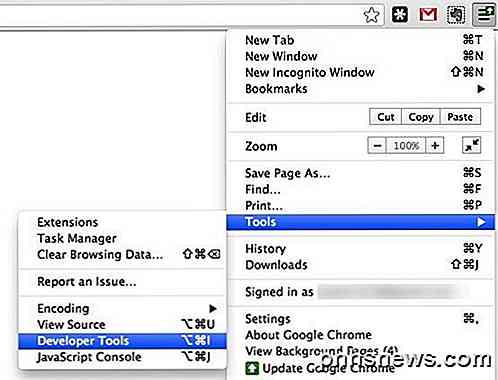
Une fois là, cliquez sur l'onglet Console et vous obtiendrez une liste de tous les avertissements ou erreurs comme indiqué ci-dessous.
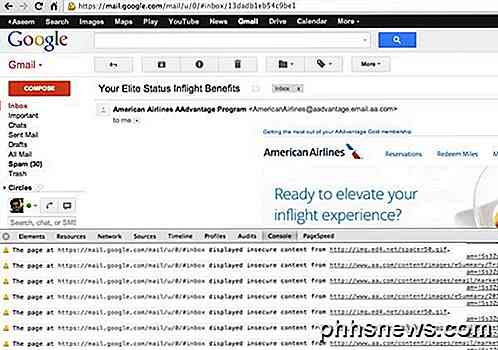
Comme vous pouvez le voir ci-dessus, l'email de AA a un tas d'images que j'ai décidé d'afficher et celles-ci ne sont pas sécurisées. Dans la console, vous pouvez voir les images spécifiques qui causent la non-sécurisation de la page. C'est une bonne façon de voir si quelque chose d'important n'est pas sécurisé ou si ce n'est que des images et ce genre de choses.
Enfin, sur certains sites, vous voyez le texte vert et le nom de la société en vert comme dans la première capture d'écran lorsque vous êtes connecté à mon compte Apple en ligne. Il n'y a pas de différence de niveau de chiffrement ou de sécurité, c'est juste un indicateur visuel de confiance.
Les entreprises peuvent demander des certificats Extended Validation, ce qui coûte généralement plus cher et obligent l'entreprise à vérifier plus d'informations sur le site Web et sur eux-mêmes. Le nom de la société ou du site Web figure sur le certificat et par conséquent, il apparaît dans une boîte verte fantaisie à gauche du texte HTTPS.
Si vous cliquez sur le cadenas ici, vous verrez beaucoup plus d'informations de sécurité que dans la même capture d'écran ci-dessus pour mon site Web:
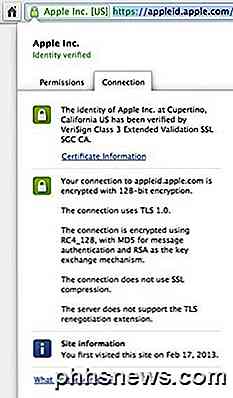
Comme vous pouvez le voir, Apple Inc. a été vérifié par un certificat SSL VeriSign Class 3 Extended Validation. Vous pouvez également voir la quantité de cryptage (128 bits) et d'autres informations. Les banques ont normalement un cryptage de 256 bits, ce qui est bien puisque ce sont vos données financières qui traversent Internet.
Vous pouvez également trouver plus d'informations sur les avertissements de sécurité et les icônes de Chrome ici:
http://support.google.com/chrome/bin/answer.py?hl=fr&answer=95617
J'espère que cela vous donnera un peu plus d'informations sur le fonctionnement de HTTPS et SSL et comment les navigateurs affichent ces informations dans la barre d'adresse. C'est légèrement différent sur chaque navigateur en termes d'icônes utilisées, etc, mais dans l'ensemble c'est le même concept. Prendre plaisir!

Pourquoi Cortana fonctionne-t-il toujours en arrière-plan après l'avoir désactivé?
Désactivez Cortana et Windows 10 utilisera la recherche locale pour tout. Mais, si vous ouvrez le Gestionnaire des tâches, vous verrez toujours "Cortana" s'exécuter en arrière-plan, pourquoi? Cortana est vraiment juste "SearchUI.exe" RELATED: Comment désactiver Cortana sous Windows 10 Que Cortana soit activé ou non, ouvrez le Gestionnaire des tâches et vous verrez un processus "Cortana" Si vous cliquez avec le bouton droit sur Cortana dans le Gestionnaire des tâches et sélectionnez "Aller aux détails" , vous verrez ce qui fonctionne réellement: Un programme nommé "SearchUI.

La lumière artificielle réduit votre sommeil et il est temps d'en faire quelque chose
Nous restons collectivement plus tard, dormant moins et dormant moins bien grâce à l'abondance de distractions électroniques et les écrans lumineux accompagnant. Pour votre santé et votre bonheur, il est temps de faire quelque chose à ce sujet. Comment la lumière brille votre sommeil Dans le monde moderne, nous faisons beaucoup de choses pour nous-mêmes, dans le contexte de centaines de milliers d'années.



